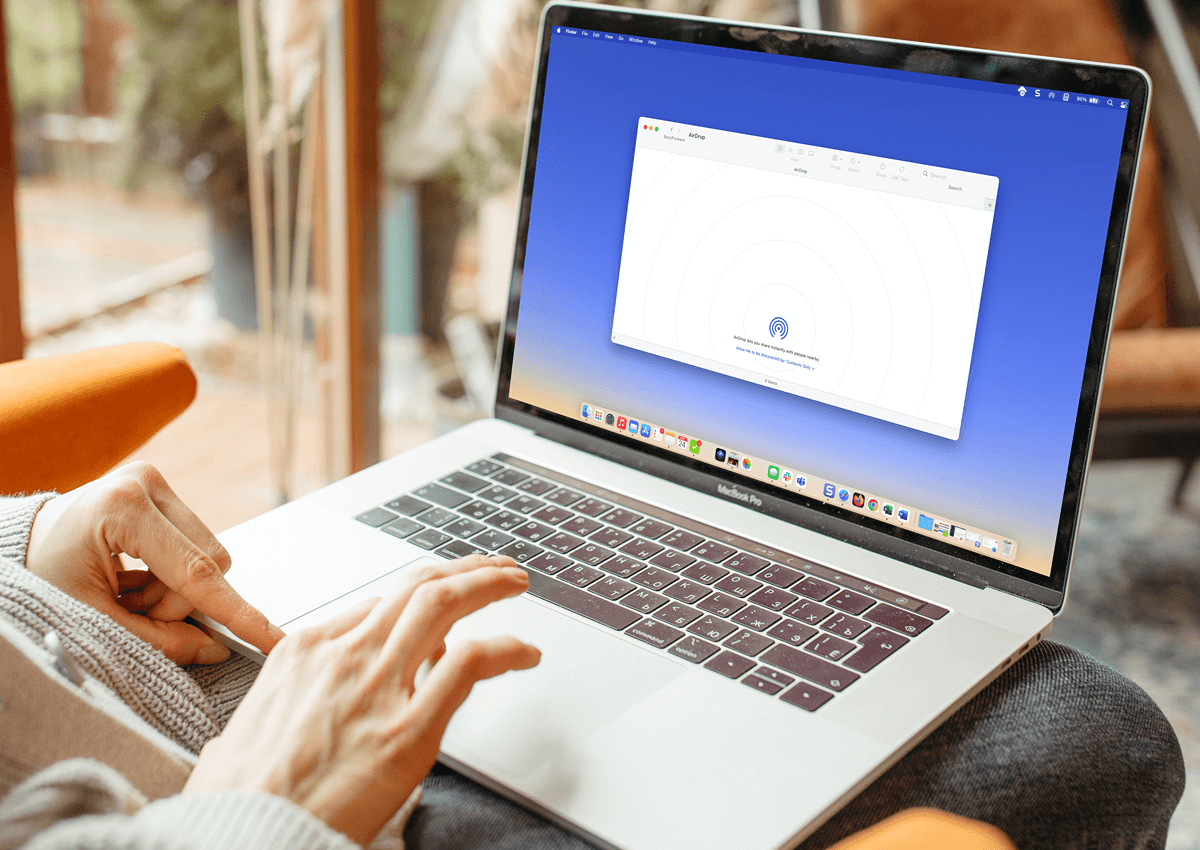Wenn Sie feststellen, dass Ihr vivo träge ist oder nicht mehr auf Berührungen reagiert, ist es möglicherweise an der Zeit, über einen Hard-Reset oder einen Werksreset nachzudenken. Wenn Sie außerdem Ihr Passwort oder Muster für die Bildschirmsperre vergessen haben oder beabsichtigen, das Telefon weiterzuverkaufen, ist ein Zurücksetzen eine zuverlässige Lösung. Nun, in diesem Leitfaden werden fünf clevere Möglichkeiten besprochenSetzen Sie Ihr vivo-Telefon hart zurück, sowohl mit als auch ohne Computer.
Notiz:Ein spezifischer Code zum Ausführen eines Hard-Resets auf einem vivo-Gerät existiert nicht. Darüber hinaus werden bei einem Zurücksetzen auf die Werkseinstellungen alle Daten vollständig von Ihrem Gerät entfernt. Daher ist es wichtig, vorher ein Backup Ihres vivo-Telefons zu erstellen, um einen möglichen Datenverlust zu verhindern.
Methode 1: Setzen Sie das vivo-Telefon direkt mit dem Passwort auf die Werkseinstellungen zurück
Um Ihr vivo-Telefon auf die Standardeinstellungen zurückzusetzen, benötigen Sie zur Sicherheitsüberprüfung das entsprechende Passwort. Wenn Sie das Passwort kennen, können Sie es am schnellsten über die Einstellungen des Telefons auf die Werkseinstellungen zurücksetzen. Befolgen Sie diese Schritte:
- Navigieren Sie zum Menü „Einstellungen“ auf Ihrem vivo-Gerät.
- Fahren Sie mit dem Abschnitt „System“-Einstellungen fort.
- Wählen Sie „Optionen zurücksetzen“, um verschiedene Optionen zum Zurücksetzen Ihres Telefons anzuzeigen.
- Wählen Sie die Option „Alle Daten löschen (Werksreset)“. Dadurch werden alle Anwendungen, Daten und Konfigurationen von Ihrem vivo-Telefon gelöscht und auf die Werkseinstellungen zurückgesetzt.

Nach dem Zurücksetzen müssen Sie möglicherweise die Google-Verifizierung auf Ihrem vivo-Telefon umgehen. Befolgen Sie diese Schritte: 1. Schalten Sie das Gerät ein und führen Sie die Ersteinrichtung durch. 2. Stellen Sie eine WLAN-Verbindung her, um die Verifizierung zu aktivieren. 3. Geben Sie die E-Mail-Adresse und das Passwort des zuvor synchronisierten Google-Kontos ein, wenn Sie dazu aufgefordert werden. 4. Überprüfen Sie das Konto und fahren Sie mit der Einrichtung fort, wenn die Anmeldeinformationen korrekt sind.
Methode 2: Hard-/Werksreset vivo direkt ohne Passwort
Wenn Sie keinen Zugriff auf das mit Ihrem vivo-Telefon verknüpfte Google-Konto haben oder sich nicht auf einem anderen Gerät anmelden können, können Sie den Wiederherstellungsmodus verwenden, um einen Werksreset durchzuführen. Diese Methode erfordert kein Passwort oder eine Interaktion mit dem Bildschirm – nur die seitlichen Tasten.
Wie setze ich mein vivo-Telefon ohne Passwort hart zurück?
- Halten Sie gleichzeitig die „Power“-Taste und die „Lauter“-Taste gedrückt, bis das vivo-Logo auf dem Bildschirm angezeigt wird.
- Wenn das Gerät in den Schnellstartmodus wechselt, drücken Sie die Taste „Lautstärke verringern“ und anschließend die Taste „Ein/Aus“, um auf den Wiederherstellungsmodus zuzugreifen.
- Wählen Sie dort die Option „Daten löschen“ und fahren Sie mit dem Neustart Ihres Geräts fort, um den Vorgang zum Zurücksetzen auf die Werkseinstellungen abzuschließen.
- Es ist notwendig, die Option „Daten löschen“ mehrmals auszuwählen, um Ihre Absicht zu bestätigen, einen Hard-Reset auf diesem Gerät durchzuführen.

Methode 3: Setzen Sie das vivo-Telefon über das Gmail-Konto zurück
Wenn Sie Ihr vivo-Passwort aufgrund von Komplikationen bei der Bildschirmsperre zurücksetzen möchten, können Sie Ihr Gmail-Konto zum Entsperren des Geräts verwenden. Sobald der Reset abgeschlossen ist, können Sie wieder auf Ihr Gerät zugreifen und ein neues Passwort festlegen.
- Schalten Sie Ihr vivo-Gerät ein.
- Wenn Sie das falsche Muster mehrmals eingeben, wird die Option zum Zurücksetzen des Musters angezeigt.
- Wählen Sie die Option „Muster vergessen“/„Passwort vergessen“.
- Geben Sie Ihre Google-Kontoinformationen ein, um auf Ihr Konto zuzugreifen.
- Sie können Ihr Gerät jetzt zurücksetzen oder entsperren und ein neues Passwort festlegen.

Weitere Erkundung:vivo-Telefone verfügen nicht über einen universellen Entsperrcode zum Umgehen von Sicherheitsfunktionen wie Bildschirmsperren oder Google-Verifizierung (FRP). Wenn Ihr vivo-Telefon jedoch über einen Mobilfunkanbieter gesperrt ist, können Sie bei Ihrem Mobilfunkanbieter einen Netzwerk-Entsperrcode (SIM-Entsperrcode) anfordern, nachdem Sie dessen Anforderungen erfüllt haben.
Methode 4: Setzen Sie das vivo-Telefon aus der Ferne hart zurück
Google Find My Device, früher Android Device Manager, ist ein Sicherheitstool zum Aufspüren verlorener Android-Geräte. Damit können Sie Ihr Telefon aus der Ferne löschen, wenn Sie Ihr Passwort vergessen, und so Ihre persönlichen Daten schützen. Mit diesem Tool können Sie Ihr vivo-Telefon hart zurücksetzen, wenn sich das Gerät nicht in der Nähe befindet.
Um es zu verwenden, haben Sie Google Find My Device in vivo aktiviert und die Ortungsdienste sollten auf dem Gerät aktiviert sein. Wie können Sie dann Ihr Telefon aus der Ferne hart zurücksetzen?
- Navigieren Sie mit einem Computer oder einem alternativen Gerät zur Seite „Mein Gerät suchen“.
- Melden Sie sich mit dem Google-Konto an, das mit Ihrem vivo-Telefon verknüpft ist.
- Wählen Sie Ihr vivo-Telefon aus der verfügbaren Geräteliste aus.
- Klicken Sie auf die Option „Gerät löschen“. Durch diese Aktion wird Ihr Telefon per Fernzugriff auf die Werkseinstellungen zurückgesetzt, wodurch alle Daten und Einstellungen gelöscht werden.
- Befolgen Sie die bereitgestellten Anweisungen, um den Löschvorgang zu bestätigen.

* Wenn Sie die Anmeldedaten Ihres Google-Kontos vergessen, können Sie Ihr Konto über das wiederherstellenWiederherstellung des Google-KontosSeite. Möglicherweise müssen Sie die von Google bereitgestellten Schritte befolgen, um Ihr Passwort zurückzusetzen.
Methode 5: Werks-/Hard-Reset vivo auf einem Computer [schmerzlos]
Es ist möglich, ein vivo-Telefon mithilfe eines Computers auf Werkseinstellungen zurückzusetzen oder auf die Werkseinstellungen zurückzusetzen, ohne dass Fehler auftreten. Eine effektive Lösung ist der MobiKin Eraser für Android. Diese Software ermöglicht das vollständige Löschen aller Daten auf Ihrem vivo-Gerät, gefolgt von einem Zurücksetzen auf die Werkseinstellungen, um sicherzustellen, dass die Daten unwiederbringlich werden. Daher ist es wichtig, Ihre Daten zu sichern, bevor Sie diesen Vorgang starten.
Dieses hochentwickelte Programm bietet drei Löschstufen: Niedrig, Mittel und Hoch, die ein anpassbares Hard-Reset-Erlebnis ermöglichen. Es ist benutzerfreundlich und mit fast allen vivo- und anderen Android-Geräten kompatibel, einschließlich beliebter Modelle wie vivo V29, V27, V25, X100, X90 und X80. Darüber hinaus ist es auf Sicherheit ausgelegt, da es Ihre Privatsphäre nicht beeinträchtigt.

Wie setze ich mein Telefon mit meinem Computer mithilfe von MobiKin Eraser für Android hart zurück?
- Laden Sie zunächst die Löschsoftware herunter und installieren Sie sie auf Ihrem Computer, um sicherzustellen, dass alle Daten vollständig von Ihrem vivo-Telefon entfernt werden.
- Verbinden Sie Ihr Gerät über ein USB-Kabel mit dem Computer und aktivieren Sie ggf. das USB-Debugging.
- Öffnen Sie als Nächstes die Software und befolgen Sie die Anweisungen auf dem Bildschirm, um Ihr vivo-Gerät zu erkennen.
- Sobald Sie es identifiziert haben, wählen Sie auf der Hauptoberfläche die Option „Löschen“.
- Wählen Sie eine Sicherheitsstufe und bestätigen Sie Ihre Auswahl, indem Sie „Löschen“ eingeben. Klicken Sie noch einmal auf „Löschen“.
- Für maximalen Schutz vor Datenwiederherstellung wählen Sie „Niedriges Niveau“; Wählen Sie für Mediendateien „Mittelstufe“; und für vertrauliche Informationen entscheiden Sie sich für „Hohe Stufe“.
- Die Software startet dann einen Scan und leitet den Löschvorgang entsprechend der ausgewählten Sicherheitsstufe ein.
- Um Systemdaten und -einstellungen zu entfernen, führen Sie einen Werksreset Ihres vivo-Telefons durch. Folgen Sie einfach den Anweisungen, klicken Sie auf „Weiter“ und alle Daten werden unwiderruflich gelöscht.



Videoanleitung:
Schlussbemerkungen
Alles in allem kann ein Hard-Reset die Leistung Ihres vivo-Telefons effektiv verbessern und Ihnen dabei helfen, problemlos wieder Zugriff auf Ihr Gerät zu erhalten. Mit den in diesem Artikel beschriebenen Methoden können Sie Ihr Gerät bei Bedarf zurücksetzen.
Abschließend noch zwei Hinweise: 1. Sichern Sie vor einem Hard-Reset immer wichtige Daten, da bei diesem Vorgang alles auf Ihrem Gerät gelöscht wird. 2. Stellen Sie sicher, dass der Akku Ihres vivo-Telefons ausreichend aufgeladen ist, um Unterbrechungen während des Rücksetzvorgangs zu vermeiden.
Verwandte Artikel:
Wie kann ich nach dem Zurücksetzen auf die Werkseinstellungen Kontakte vom Android-Telefon wiederherstellen? 4 Mittel
4 clevere Strategien zur Wiederherstellung gelöschter Fotos aus File Safe in vivo
Wie verschiebe ich Apps vom internen Speicher des vivo auf eine SD-Karte? 4 Lösungen
Datenübertragung von vivo zu vivo: 5 Möglichkeiten, Daten von vivo zu vivo zu kopieren